Trucchi e consigli per divertirsi ancora di più col Mate 9


Siete alla ricerca dell'app drawer e non sapete dove trovarlo? Volete usare lo smartphone con una sola mano? Ecco a voi una serie di trucchi che rendono l'uso del Mate 9 più pratico e comodo.
Attivare l'app drawer
Questo primo trucchetto introduce l'app drawer che vi permetterà di avere una panoramica delle app installate sul telefono. Contenti che finalmente Huawei ha esaudito uno dei vostri più grandi desideri? Inoltre molte delle app usate meno frequentemente spariranno dalla schermata home. Per attivare questa modalità accedete a Impostazioni>Stile schermata Home e scegliete di mostrare tutte le app nella schermata drawer.
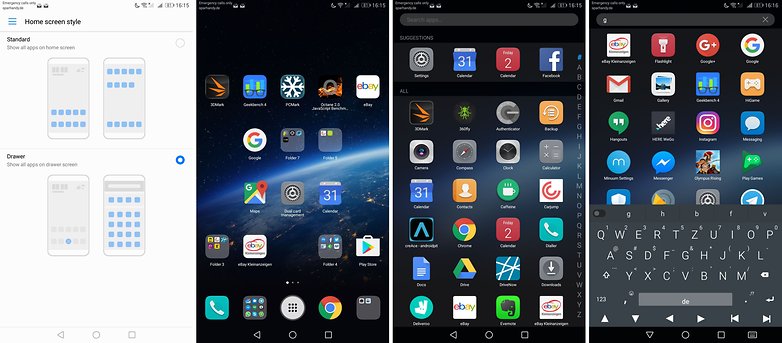
Il widget per il Dual SIM
Il Mate 9 con numero modello MHA-L29 prevede la modalità Dual SIM. Se usate due SIM contemporaneamente questo è il trucchetto cucito su misura per voi. Il Mate 9 prevede infatti l'attivazione di un widget per la gesione della doppia scheda.
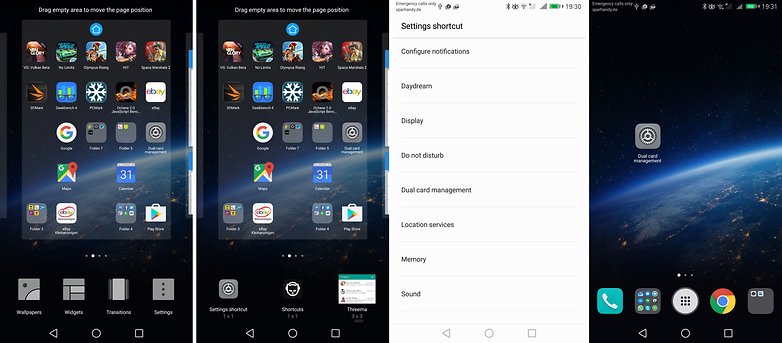
Regolare il display per spazio ai contenuti
Uno schermo di 5,9 pollici va più che bene ma by default Huawei non permette di sfruttarlo al massimo. Per ridimensionare il carattere e poter riempire il display con più contenuti bisogna andare su Impostazioni>Display>Dimensione carattere e scegliere la grandezza che fa per voi.
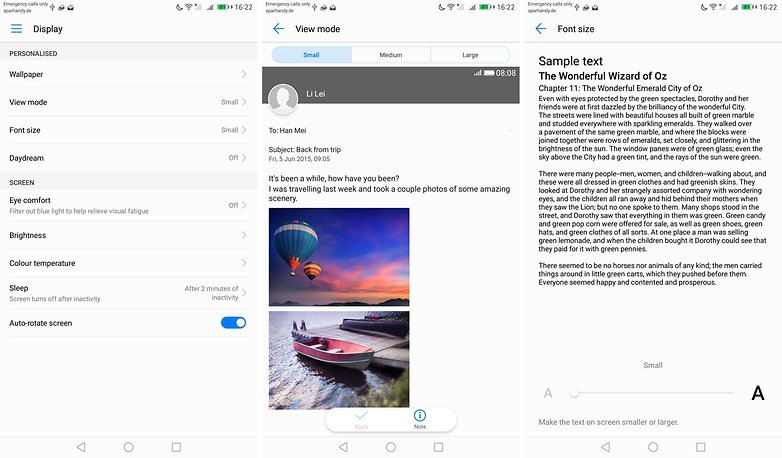
Fare screenshot comodamente
Huawei prevede una geniale funzione per scattare gli screenshot. Con la feature Schermata intelligente, possono essere fatti battendo due volte con la nocca sul display. Potrete inoltre sfruttare la funzione Schermata a scorrimento per catturare la schermata di un'intera pagina facendo un solo tocco deciso di nocca e tracciando una S sullo schermo. Per sfruttare questa feature potrete inoltre scattare lo screenshot nel modo classico (tenendo premuto tasto di accensione e volume basso insieme) e premere su Schermata a scorrimento in basso a sinistra. Vi assicuro che questa feature regala grandi soddisfazioni!
Qui trovate alcune demo della schermatta a scorrimento:
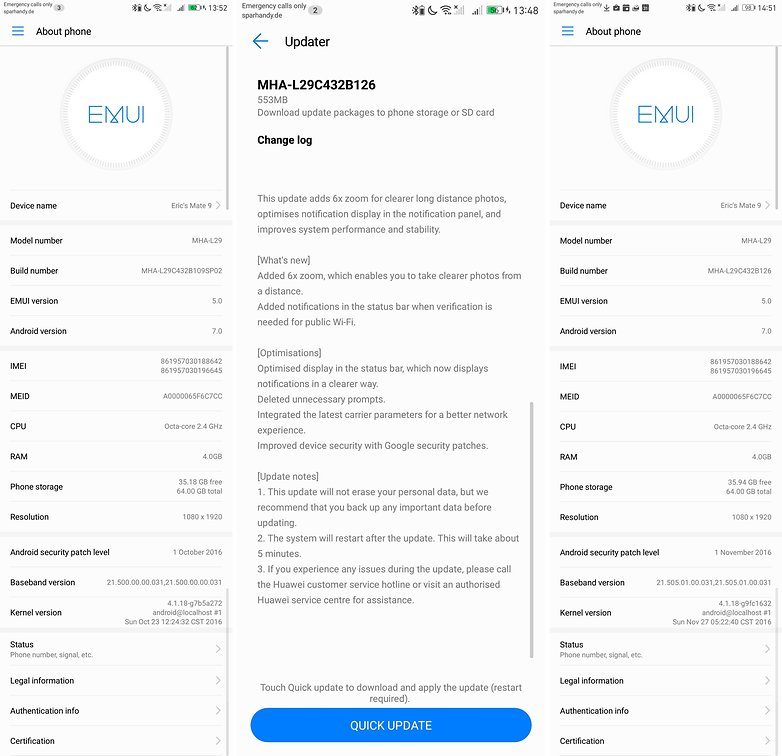
Profili volume
Il telefono nei luoghi di lavoro a volte può essere un problema: quando squilla i colleghi potrebbe giustamente storcere il naso ma se disattivate l'audio potreste perdere una telefonata importante. Dunque come fare? Nelle impostazioni sotto Non disturbare potrete attivare la modalità per cui il telefono vibrerà o squillerà solo per le notifiche prioritarie (come per esempio la sveglia). È anche possibile impostare l'attivazione automatica di questa modalità quando, per esempio, inizia un evento specifico sul proprio calendario.
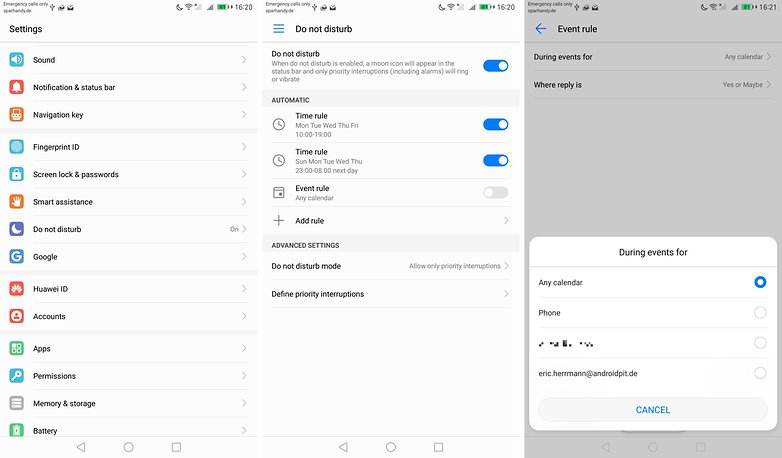
Chromecast
Quando collegate il Mate 9 a device con connessione WIFI, come Google Chromecast, lo smartphone non fa una piega grazie alla funzione WLAN ma è necessario disabilitare Wi-Fi +. Per far sì che tutto lavori alla grande quando connetterete i due device bisogna infatti disattivare questa funzione.
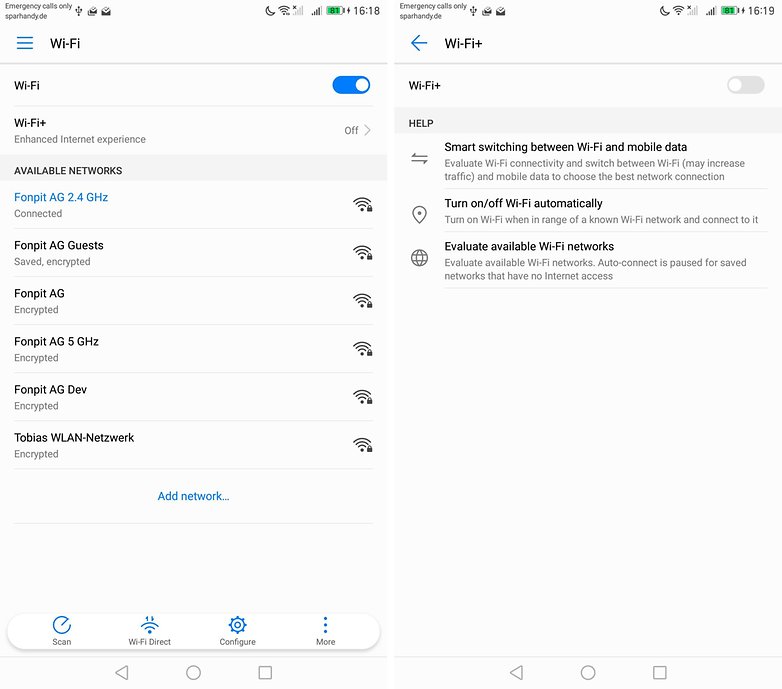
Controllo con una mano
Avete una sola mano libera? Fate uno swipe verso destra o sinistra sul pulsante Home per rimpicciolire il contenuto e spostarlo verso gli angoli inferiori del display. In questo modo si passerà dalla modalità Vista standard a quella schermo-mini grazie alla quale sarà come avere un device di 5 pollici nelle vostre mani. Se questa modalità non fa per voi potrete disattivarla da Impostazioni>Assistenza intelligente>UI con una mano.
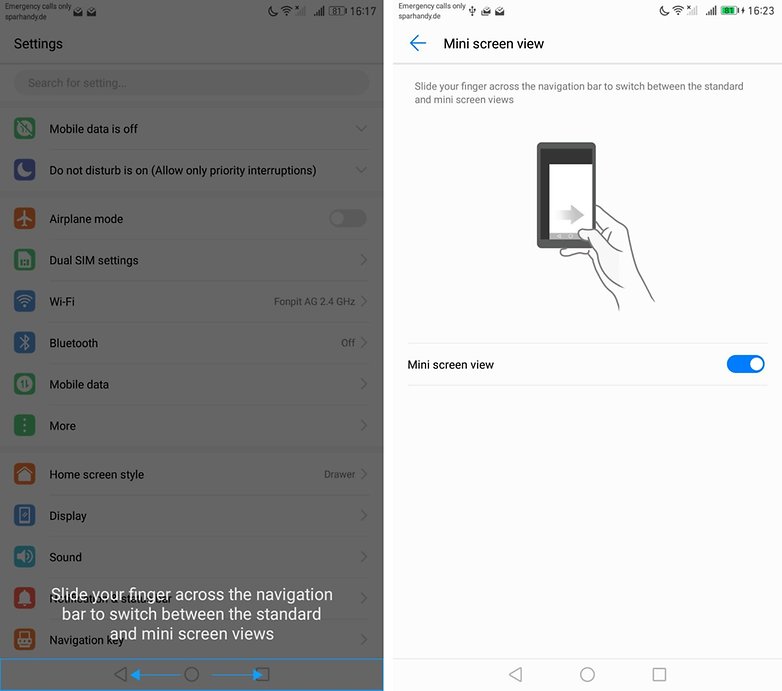
Avete altri consigli da condividere con gli altri possessori dei Mate 9? Qual è il vostro trucco preferito? Fatecelo sapere nei commenti!

